Exportador de juegos
Lleva tu juego Struckd al siguiente nivel en el editor de Unity
DescargarCómo empezar
1. En caso de que no tengas una cuenta de Unity Player, necesitarás crear una. Este es un paso preliminar y es fácil de hacer:
- Abre tu app Struckd y haz clic en la tercera pestaña Perfil.
- Verás tres botones y debajo está la siguiente frase:
- ¿No tienes cuenta? REGÍSTRATE (haz clic en ese enlace verde de REGISTRO)
- En la nueva página, sigue los pasos para crear tu cuenta.
- Ahora que tu cuenta fue creada, inicia sesión en la app usando tu cuenta de Unity Player.
- Este es el segundo botón que dice: "Iniciar sesión con Unity".
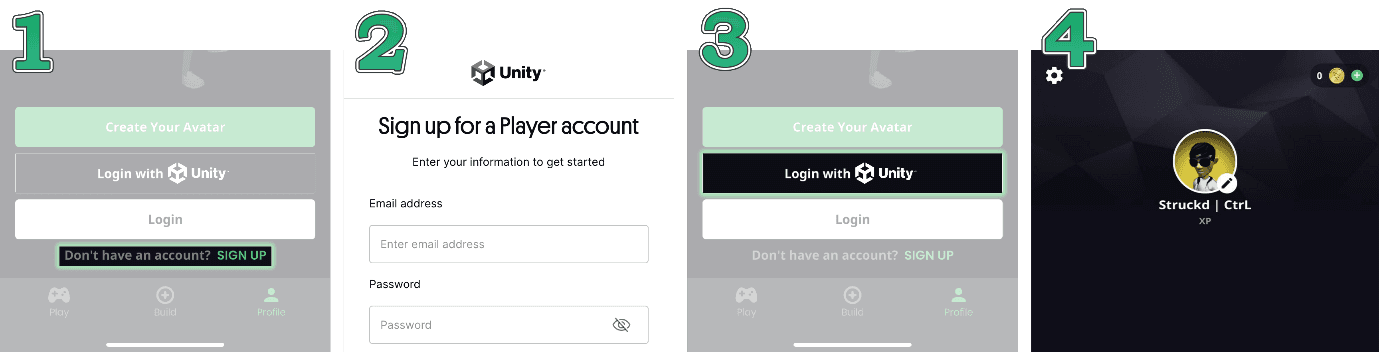
2. Antes de proceder al siguiente paso, asegúrate de crear cualquier borrador de juego con tu cuenta o simplemente copiar otro juego. Este será el juego que más adelante exportaremos de Struckd a Unity.
3. Ahora que los pasos preliminares han terminado, es momento de descargar Unity Hub desde aquí.
4. Instálalo y ejecuta Unity Hub en tu computadora.
5. Después de abrir Unity Hub por primera vez, verás una opción "Crear cuenta" debajo del botón "Iniciar sesión". Haz clic en "Crear cuenta" y sigue estas instrucciones.:
- Elige un correo electrónico, contraseña, nombre de usuario y nombre completo.
- En la parte inferior se te presentarán los Términos de servicio de Unity y la Política de privacidad de Unity, los cuales debes aceptar para crear tu ID de Unity. La tercera casilla de verificación es opcional.
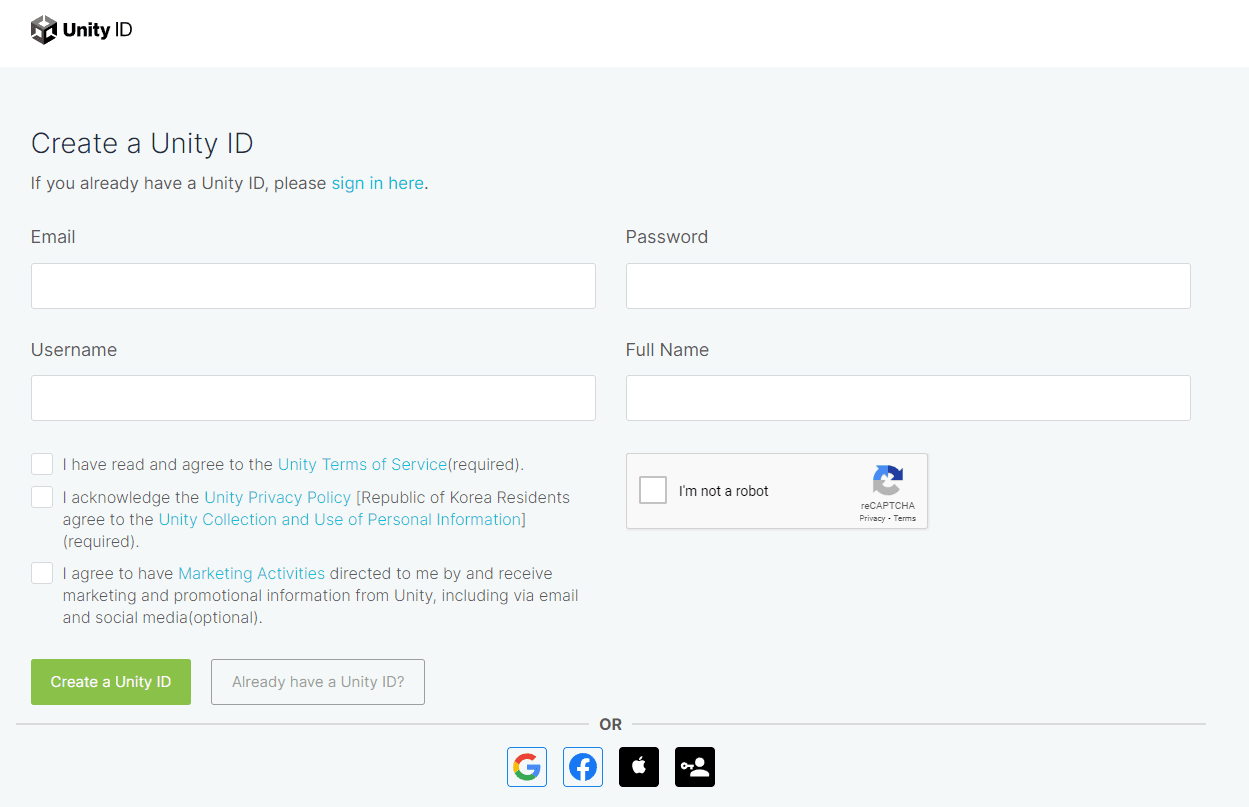
Ten en cuenta que este será tu ID de Unity, y no es lo mismo que tu cuenta de Unity Player que creaste en el Paso 1. Una vez que hayas terminado de crear tu ID de Unity, regresa a Unity Hub e inicia sesión con tus nuevas credenciales de ID de Unity.
6. Ahora que estás dentro, se te mostrará una pantalla emergente para instalar el Unity Editor.
- Omitir instalación (esquina inferior derecha).
- Haz clic en Instalaciones en el lado izquierdo, y luego en el botón azul en la esquina superior derecha que dice Instalar Editor.
- Ahora haz clic en la tercera pestaña Archivo, y finalmente en descargar archivo.
Para más detalles, consulta las capturas de pantalla de la página siguiente.
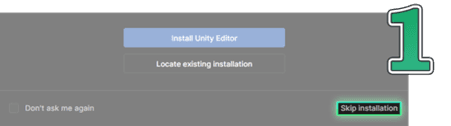
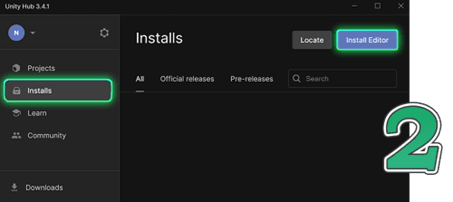
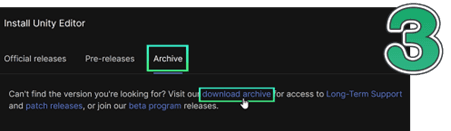
7. Seguir los pasos anteriores te redirigirá a la página https://unity.com/releases/editor/archive.
- En esta nueva página elige la pestaña Unity 2021.X.
- Ahora desplázate hacia abajo y encuentra Unity 2021.3.22 del 29 de marzo de 2023.
- Haz clic en el icono azul junto a él (dice "Unity Hub").
- Procede con la instalación y espera hasta que se complete.
- Espera a que el editor se instale. Puedes ver el progreso en la esquina inferior izquierda, y si haces clic en él, puedes ver tus instalaciones activas y recientes. Asegúrate de esperar a que todo el progreso esté hecho, no apagues tu Unity Hub mientras se está instalando.

8. Ahora que la instalación está completa, abre tu Unity Hub y crea un nuevo proyecto en blanco. Asegúrate de seleccionar la versión 2021.3.22f1.
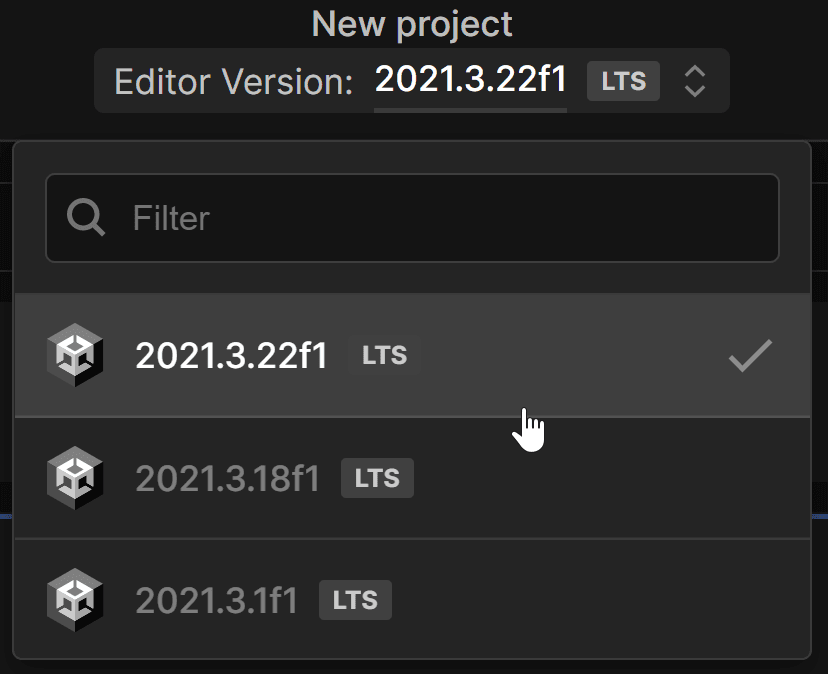
9. Ahora debes elegir una plantilla. En caso de que no veas múltiples plantillas, haz clic en “Todas las plantillas” en la columna izquierda. Luego elige 3D Core y presiona el botón azul Crear proyecto. Ahora espera a que tu proyecto se abra, puede llevar más de unos pocos segundos.
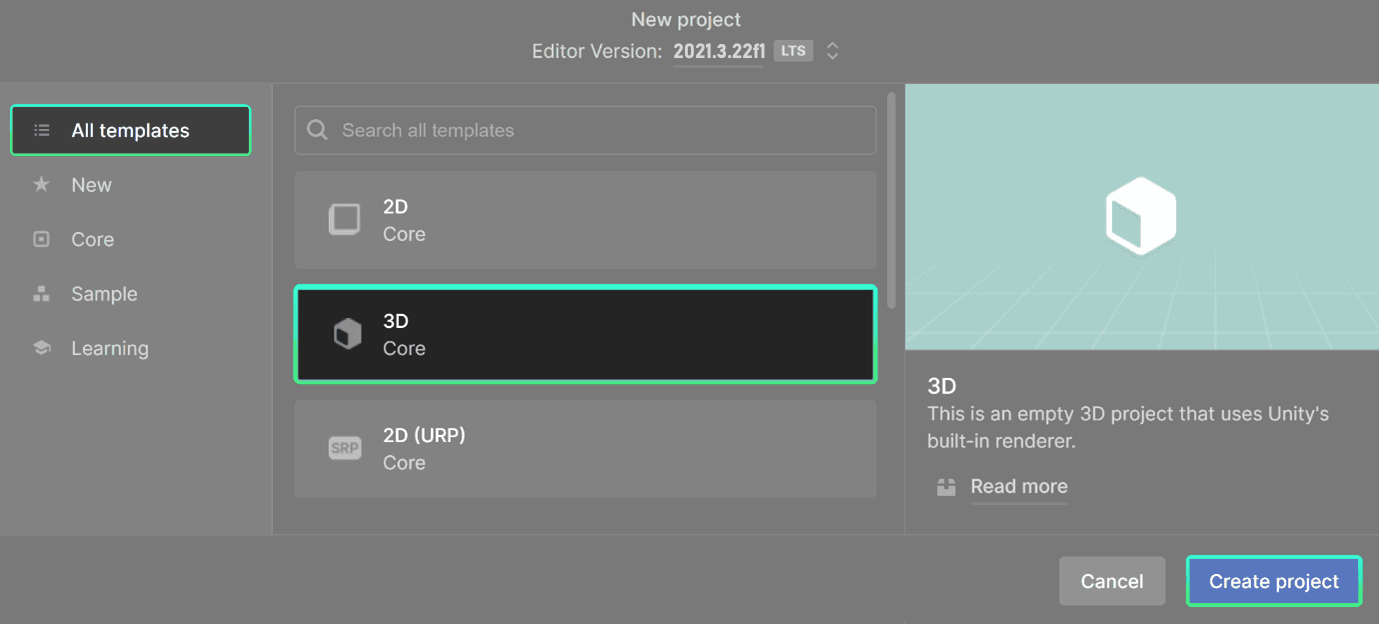
10. Ahora descarguemos el Plugin Unity Importer: Unity Exporter 0.3.0
11. Extrae los archivos en tu disco local. Puedes extraerlo en cualquier lugar, no hay necesidad de extraer dentro de la carpeta del proyecto. Tus archivos extraídos deberían verse así:

12. Ahora volvamos al editor de Unity. Haz clic en Ventana en la barra superior y selecciona Administrador de paquetes en el menú desplegable.
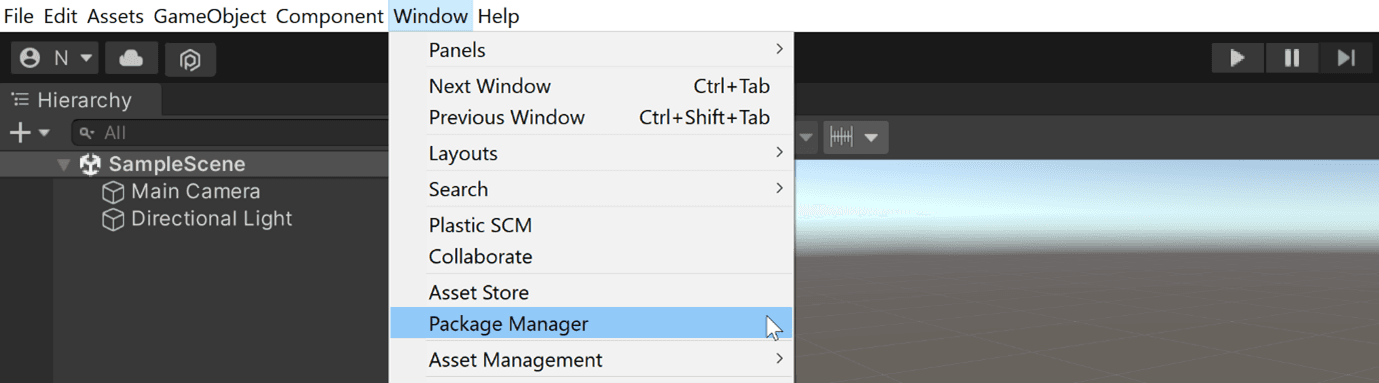
13. Desde la ventana del Administrador de paquetes:
- Haz clic en el botón + y selecciona “Agregar paquete desde disco”.
- Navega a la ubicación donde acabas de extraer el plugin y selecciona “package.json”.
- Una vez que hayas terminado, podrás ver Struckd Game Exporter dentro de la ventana del administrador de paquetes:
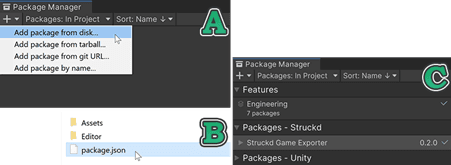
14. Ahora es donde empieza la diversión. Haz clic en Struckd en la barra superior y selecciona Exportador de Juegos.

15. Aparecerá una nueva ventana emergente pidiendo que inicies sesión. Ingresa tus credenciales de Cuenta de Jugador de Unity (del paso 1) y espera a que se muestre una confirmación.
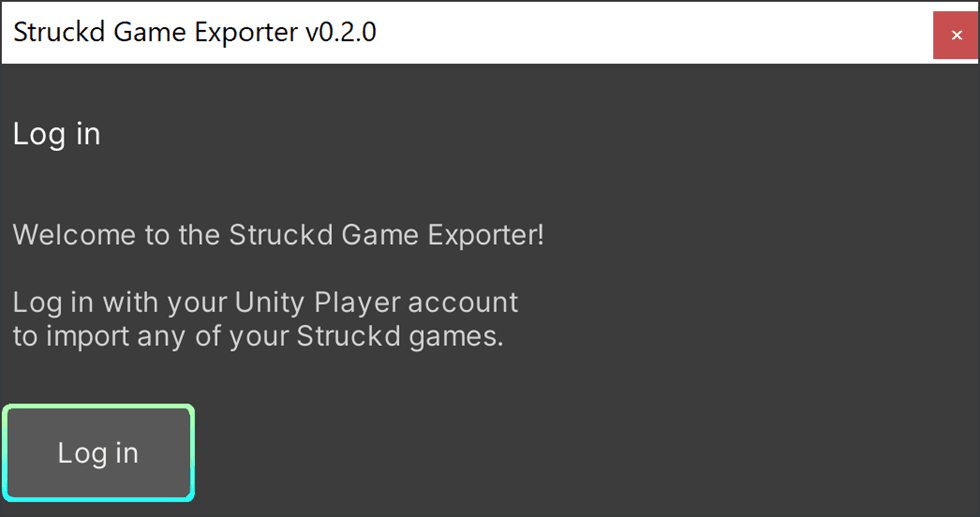
16. Vuelve a tu Editor de Unity. Ahora debes ver una lista de tus borradores, simplemente elige uno y haz clic en Importar. Haz clic en importar nuevamente, luego Importar Juego. Ahora dale un tiempo para completar el proceso de importación.
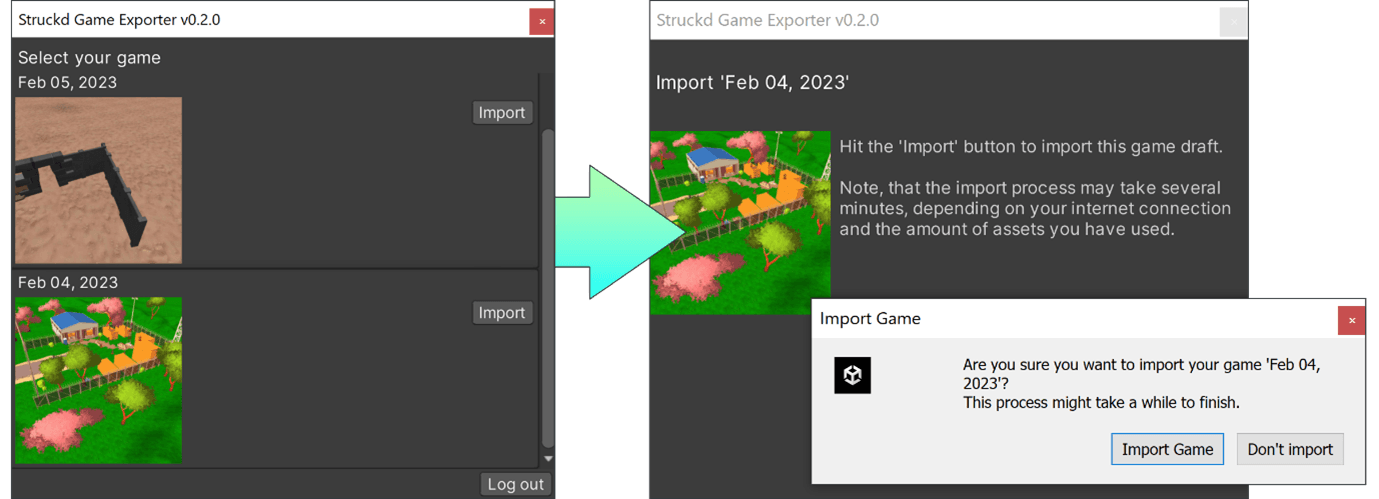
17. Una vez que la importación haya finalizado, verás una pantalla de confirmación. Simplemente presiona Finalizar para continuar.
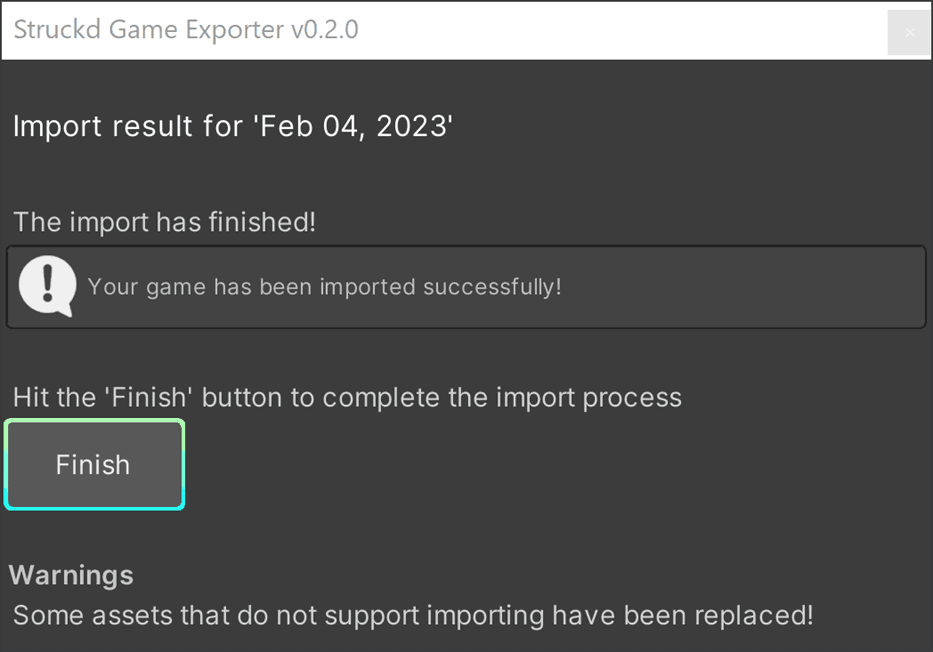
18. Felicidades, ¡has exportado tu primer juego de Struckd a Unity! Puedes presionar el botón de reproducción en la parte superior para ver la demo de tu juego en acción.
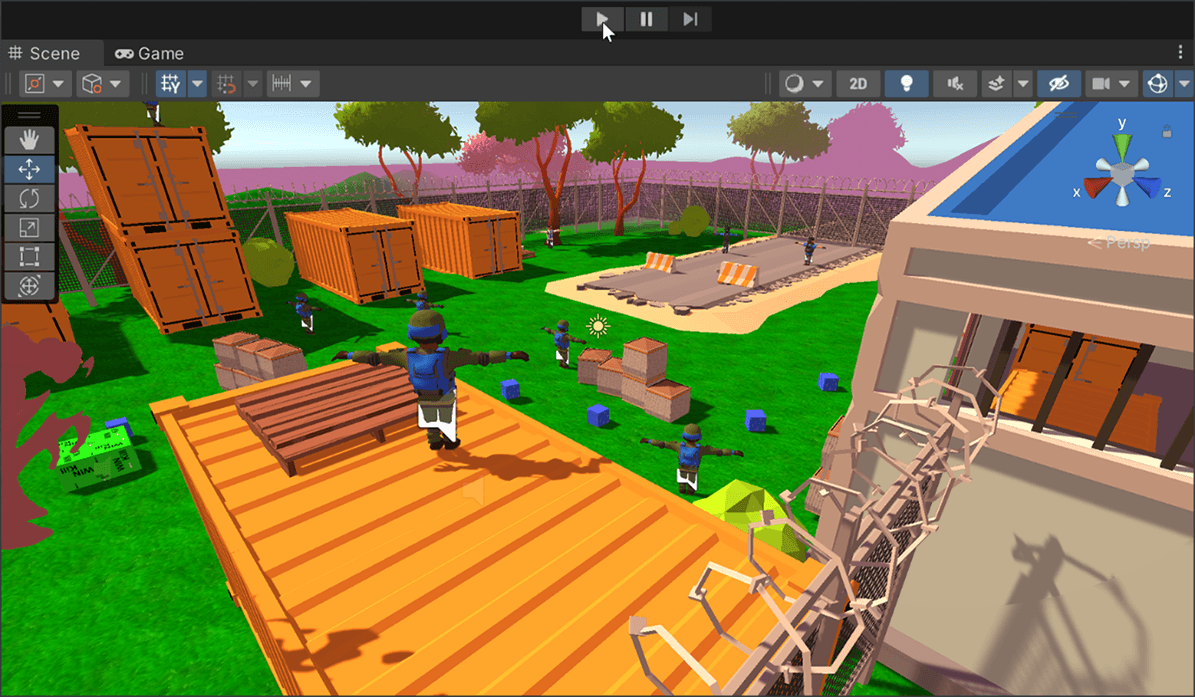
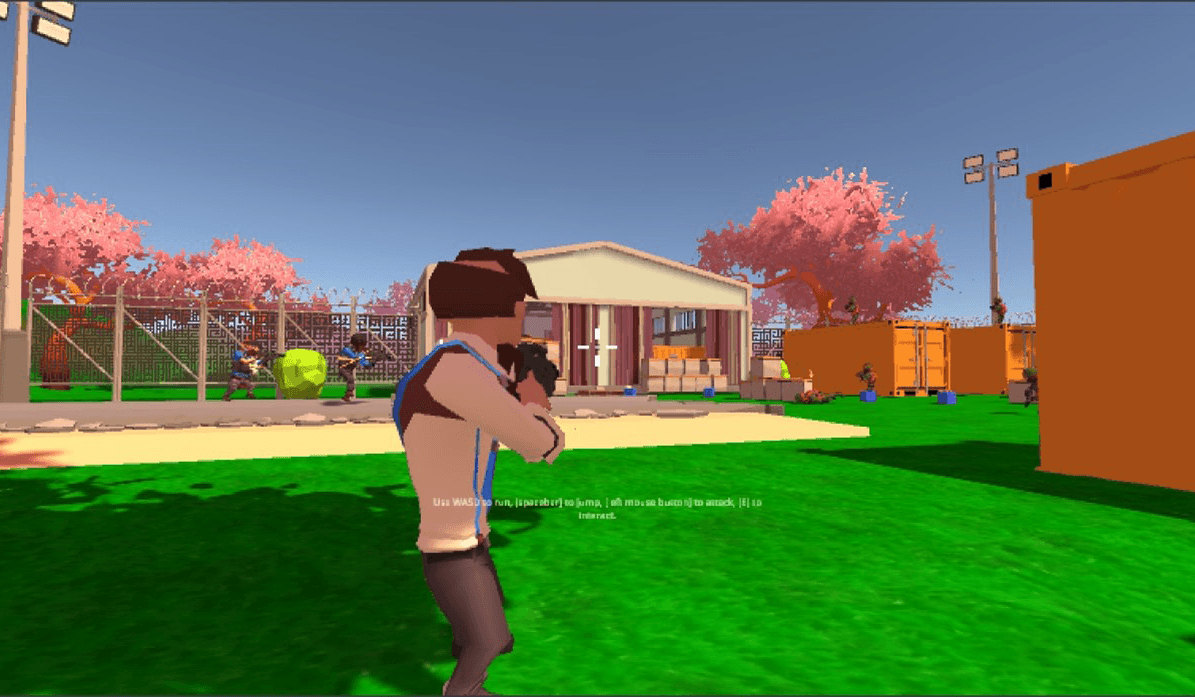
¿Atascado mientras sigues estos pasos?
Si surgen problemas persistentes durante la instalación, no dudes en contactar a nuestro equipo de soporte de Struckd.
De lo contrario, también puedes encontrar algunos artículos útiles en nuestra página de soporte:
- Exportador de Juegos - ¿Qué pasa con mi cuenta actual si reinstalo Struckd para crear una nueva cuenta?
- Exportador de Juegos - ¿Cómo puedo desarrollar mi juego Struckd usando el editor Unity?
- Exportador de Juegos - ¿Unity soporta todas las características y activos de Struckd?
- Exportador de Juegos - ¿Puedo exportar de Unity a Struckd?
- Exportador de Juegos - ¿Qué pasa con mis cambios de configuración?
